
Лабы по екселю
.docxЛабораторна робота №2
Задание 1. Форматирование ячеек
Создайте копию, приведенной ниже таблицы.
|
|
A |
B |
C |
D |
E |
F |
1 |
Выравнивание |
Текст |
т е к с т
|
ТЕКСТ |
Текст |
1235,6 |
|
2 |
текста |
1235,60 |
||||
|
3 |
в Excel |
$1235,60 |
||||
|
19 мая 1903 г. |
||||||
|
2:24 pm |
||||||
|
12,35% |
Ширина первого и второго столбца – 26, третий – 4, четвертый и пятый – 6, шестой – 17.
Используйте меню Формат ячейки (правая кнопка мыши/пункт меню Формат ячейки) или настройки на ленте Главная.
Задание 2. Протяжка
Используя режим автозаполнения, ввести следующую таблицу:
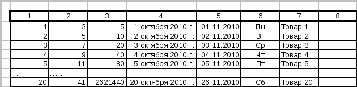
Таблица должна содержать 20 строк.
Для того, чтобы осуществлять протяжку нужно навести курсор на правый нижний угол ячейки и потянуть за черную точку. При этом курсор должен превратиться в черный крести.
Колонка 1 – последовательность натуральных чисел (лента Главное, кнопка Заполнить/Прогрессия).
Колонка 2 – последовательность нечетных чисел.
Колонка 3 – геометрическая прогрессия со знаменателем 2.
Колонка 4 – даты (подряд).
Колонка 5 – даты, только рабочие дни.
Колонка 6 – дни недели (вписать «Пн» и протянуть).
Колонка 7 – вписать «Товар 1» и протянуть.
Колонка 8 - создать свой список для автозаполнения (Круглая кнопка/Парамерты Excel/Изменить списки).
Задание 3. Функции
Найти значения разных функций для х=5,12. Здесь и далее зеленым закрашены ячейки, значения которых нужно вычислить самостоятельно, при помощи средств MS Excel. Белые ячейки содержат входные данные.
|
|
|
|
|
|
|
5,12 |
2,473863 |
11,62832 |
10,71025 |
1,750058 |
Для того, чтобы извлечь квадратный корень используйте функция КОРЕНЬ(адрес ячейки).
Для возведения числа в степень изспользуйте значок ^. Адрес ячейки^показатель степени.
Для вычисления синуса используйте функцию sin(адрес ячейки).
Во всех формулах использовать ТОЛЬКО! ссылки на ячейки.
Задание 4. Протяжка ячеек, заданных функцией
Расчитать зачения функций Y1 и Y2 для х из первой колонки.
Построить график. Для этого выделить колонки со значениями функций и нажать на ленте Вставка кнопку График. Теперь подпишем значение х-ов, для этого в контекстном меню выбрать пункт Выбрать данные, в разделе Подписи по горизонтальной оси нажать кнопку Изменить и выбрать колонку с х-ами.
Для того, чтобы получить график с двумя осями Оу нужно нажать по линии одного из графиков правой кнопкой мыши и выбрать пункт Формат ряда данных/Параметры ряда, переставить переключатель в позицию По вспомагательной оси.
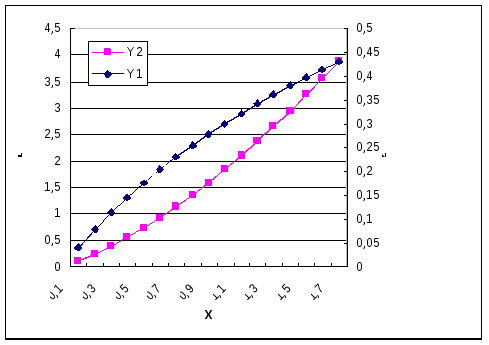
|
x |
|
|
|
0,1 |
0,041393 |
0,109833 |
|
0,2 |
0,079181 |
0,238669 |
|
0,3 |
0,113943 |
0,38552 |
|
0,4 |
0,146128 |
0,549418 |
|
0,5 |
0,176091 |
0,729426 |
|
0,6 |
0,20412 |
0,924642 |
|
0,7 |
0,230449 |
1,134218 |
|
0,8 |
0,255273 |
1,357356 |
|
0,9 |
0,278754 |
1,593327 |
|
1 |
0,30103 |
1,841471 |
|
1,1 |
0,322219 |
2,101207 |
|
1,2 |
0,342423 |
2,372039 |
|
1,3 |
0,361728 |
2,653558 |
|
1,4 |
0,380211 |
2,94545 |
|
1,5 |
0,39794 |
3,247495 |
|
1,6 |
0,414973 |
3,559574 |
|
1,7 |
0,431364 |
3,881665 |
Задание 5. Фиксированная ячейка
Расчитать зарплату программистов в евро и построить гистограмму.
|
Курс евро |
Служащий |
зп, UAH |
зп, EUR |
|
|
Программист 1 |
40 000,00 UAH |
3 603,60 EUR |
|
|
Программист 2 |
36 000,00 UAH |
3 243,24 EUR |
|
|
Программист 3 |
28 000,00 UAH |
2 522,52 EUR |
|
11,10 UAH |
Программист 4 |
15 000,00 UAH |
1 351,35 EUR |
|
|
Программист 5 |
46 000,00 UAH |
4 144,14 EUR |
|
|
Программист 6 |
20 000,00 UAH |
1 801,80 EUR |
|
|
Программист 7 |
32 000,00 UAH |
2 882,88 EUR |
|
|
Программист 8 |
25 000,00 UAH |
2 252,25 EUR |
|
|
Программист 9 |
16 000,00 UAH |
1 441,44 EUR |
При протягивании формулы в последнем столбце использовать абсолютный адрес ячейки. Например D2=C2/$A$5. В этом случае адрес ячейки А5 зафиксируется и не будет меняться при протянивании.

Задание 6. Функция ЕСЛИ
Рассчитать зарплату барменов исходя из суммы их выработка для фирмы: если бармен заработал для фирми больше денег, чем установленная норма, то ему следует начислить 50% от его выработка; если бармен заработал для фирмы меньше денег, чем установленная норма, то ему нужно начислить 30% от выработка. Ячейка таблицы должна автоматически! менять заливку с белого желтый цвет, если бармен перевыполнил норму. Построить круговую диаграмму, отобразить на ней выработок каждого бармена в процентах.
|
Норма виробітку |
1000 |
||
|
Процентні ставки |
звичайна |
30% |
|
|
преміальна |
50% |
||
|
Службовець |
Виробіток |
Зарплата |
|
|
Бармен 1 |
10000 |
3000 |
|
|
Бармен 2 |
8000 |
2400 |
|
|
Бармен 3 |
12000 |
6000 |
|
|
Бармен 4 |
15000 |
7500 |
|
|
Бармен 5 |
6000 |
1800 |
|
|
Бармен 6 |
9500 |
2850 |
|
|
Бармен 7 |
11700 |
5850 |
|
|
Бармен 8 |
7900 |
2370 |
|
|
Бармен 9 |
13250 |
6625 |
|
|
Бармен 10 |
10000 |
3000 |
|
Про функцию ЕСЛИ можно почитать здесь: http://office.microsoft.com/ru-ru/excel-help/HP010069829.aspx и http://old.computerra.ru/gid/rtfm/office/37336/ . Для того, что бы покрасить ячейки в желтый цвет нужно воспользовать «Условным форматированием». Поставить курсор на одну из ячеек столбца «Выработок». На ленте Гланая нажать кнопку Условное форматирование, выбрать Правила выделения ячеек и создать условие при корот ячейка будет краситься в желтый. Для того, чтобы распространить это правило на другие ячейки воспользуйтесь иструментом «Формат по образцу», он находится на ленте Главная.
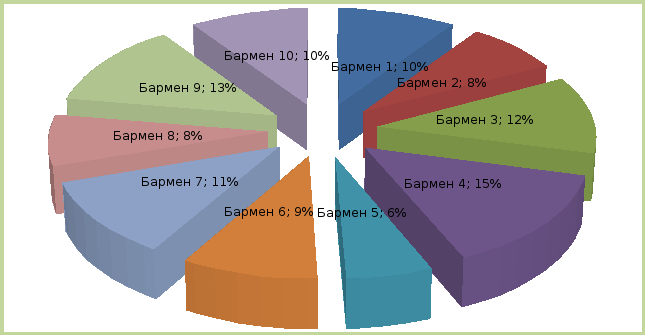
Для того, чтобы выставить доли на круговой диагмме воспользуйтесь лентой Конструктор/Макеты диаграмм.





